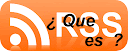Cómo trabajar fácilmente con PDFs sin necesidad de Adobe Acrobat
Que el PDF sea el formato por excelencia para compartir archivos de texto más imágenes en la red no quiere decir que sea precisamente cómodo trabajar con él. Adobe creó un estándar, pero sus programas son caros y pronto comenzaron a salir alternativas que por precio, por sencillez, por comodidad o por se de código abierto permiten hacernos la vida más fácil cuando nos enfrentamos a un PDF.
Hoy en Moviéndonos vamos a ver algunas de las tareas más habituales cuando manejamos un PDF y unas cuantas soluciones con las que, en principio, nuestra vida debería ser más sencilla (y, por tanto, más productiva).
Ver un PDF
Ah, en teoría lo más sencillo, pero en determinadas ocasiones toda una odisea por mucho que dispongamos del programa oficial de Adobe, que aunque ha ido mejorando en estabilidad, en determinados ordenadores y determinados sistemas operativos tiene tendencia a ralentizar el rendimiento, especialmente cuando el PDF lo abre el navegador de internet.
Opciones como PDF DownloaderFirefox PDF Plugin son extensiones para Firefox que permiten mejorar la experiencia de ver PDFs directamente desde internet.
Otras como Foxit Reader o SumatraPDF son aplicaciones de escritorio que permiten un visor de documento más ligero. Evince es una buena opción para Gnome.
Crear un PDF
Hay muchas herramientas tanto online como de escritorio que permiten hacer mucho más sencilla la creación de un PDF. CutePDF lleva tiempo siendo una de las más sencillas de manejar, tiene versión gratuita, está preparada para Windows 7 y permite convertir cualquier documento que se pueda imprimer en PDF. Además, ofrece herramientas para que, al crear un PDF, podamos añadirles marcas de agua, formularios editables, comentarios y otras opciones básicas.
PrimoOnline es la solución en la web. Su uso es tan sencillo como poner nuestra dirección de correo, subir el archivo que queremos convertir (o la dirección URL, si es una web) y darle al botón de crear PDF. Nos llegará al correo electrónico en cuanto esté listo.
Convertir PDFs en hojas de cálculo o archivos word
Otro de los grandes quebraderos de cabeza: nos llega un PDF con toda la documentación que necesitamos pero ¿tenemos que “picarlo” entero para empezar a trabajar con esa información?
Por suerte, alternativas gratuitas como PDFtoExcel nos dejan recuperar los datos del documento recibido y transformarlo en un formato de hoja de cálculo compatible con Excel, OpenOficce o Google Docs.
Del mismo modo, PDFtoWord, también de la empresa Nitro, hace esa función para conseguir archivos de texto que podamos manejar en un formato de Word o en un fichero RTF, compatible con cualquier procesador de textos.
Manipular, cambiar y corregir PDFs creados por otra persona
PDFedit es una aplicación open source que nos permite hace todo este tipo de tareas en Windows y en distintas distribuciones Linux.